WPS表格同样支持利用下拉列表进行高效精确的数据输入,有效防止错误。
1、 打开要输入信息的WPS文字文档,表格中的性别项我们打算进行下拉菜单设置
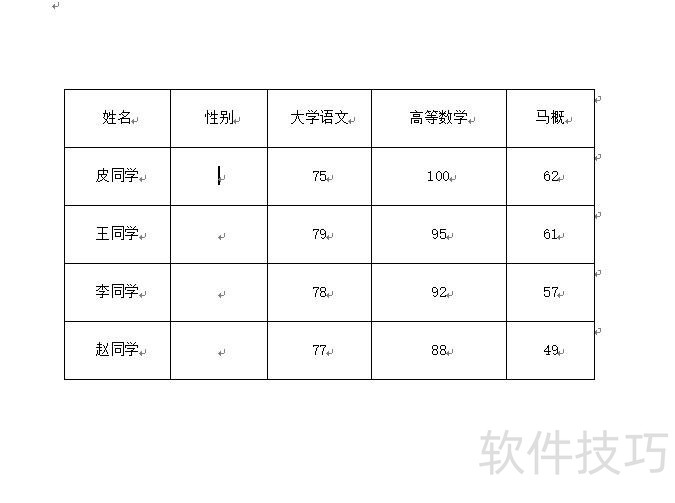
2、 将光标放到需要添加下拉菜单的单元格位置
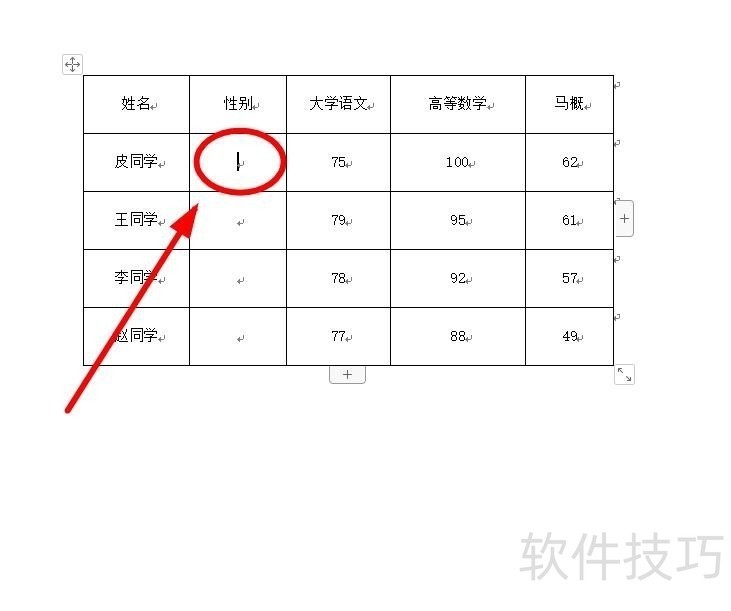
3、 找到菜单栏“插入”选项卡单击
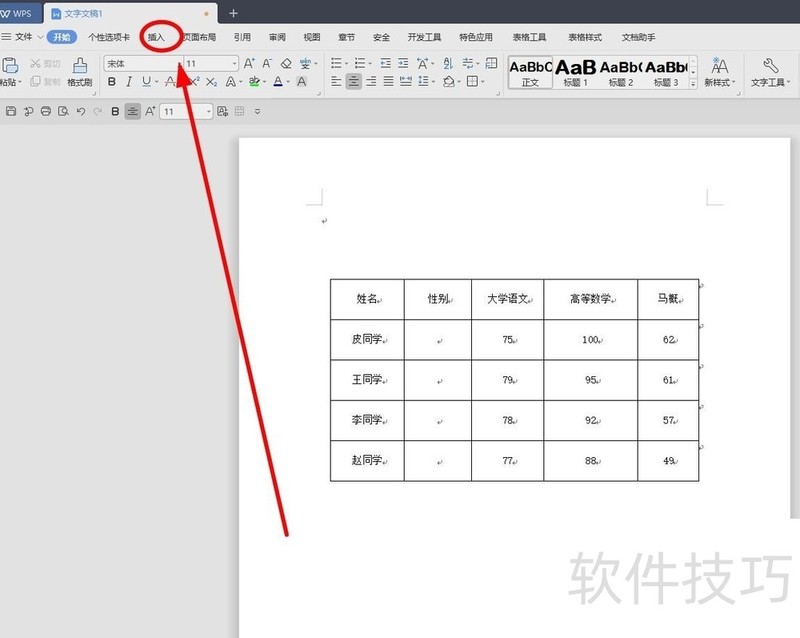
4、 在菜单栏最右边找到“下拉型窗体域”命令按钮单击
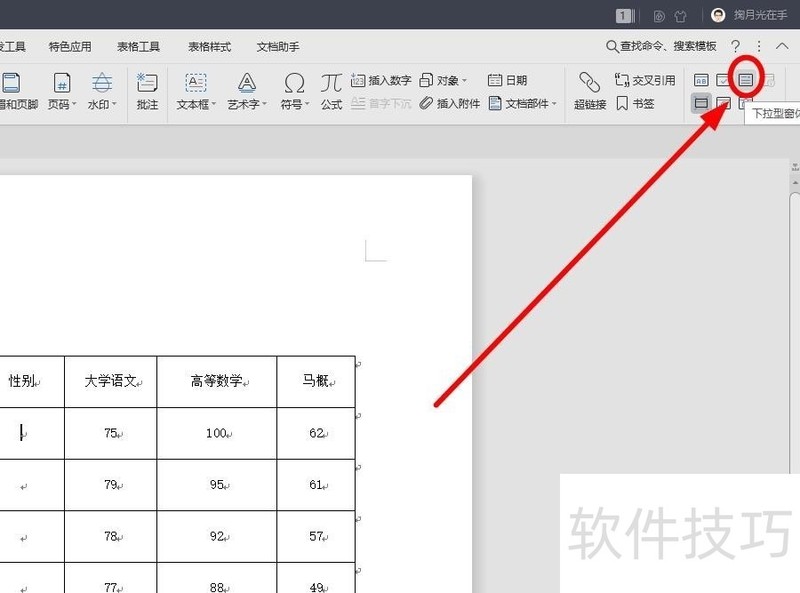
5、 单元格中出现灰色矩形条,双击该灰色条,弹出“下拉型窗体域选项”
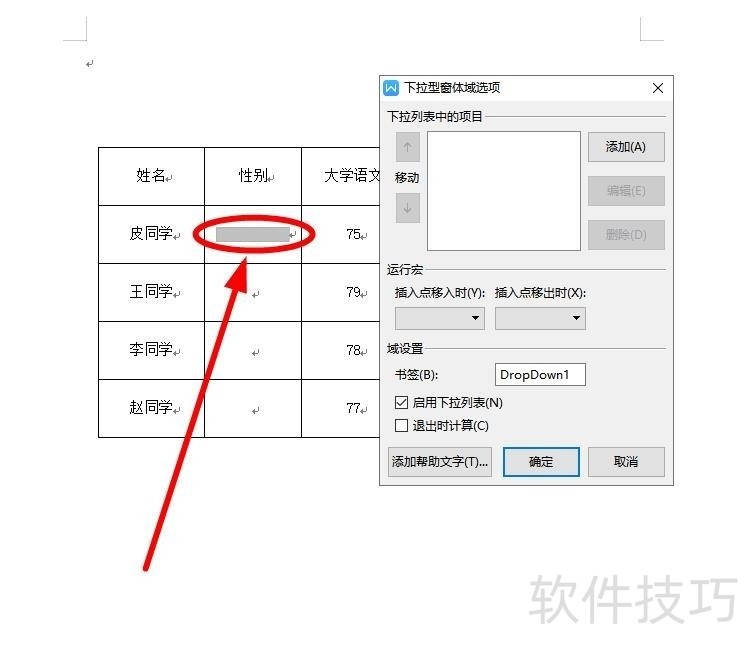
6、 在下拉型窗体域选项”对话框,找到“下拉列表中的项目”后面的“添加”并单击
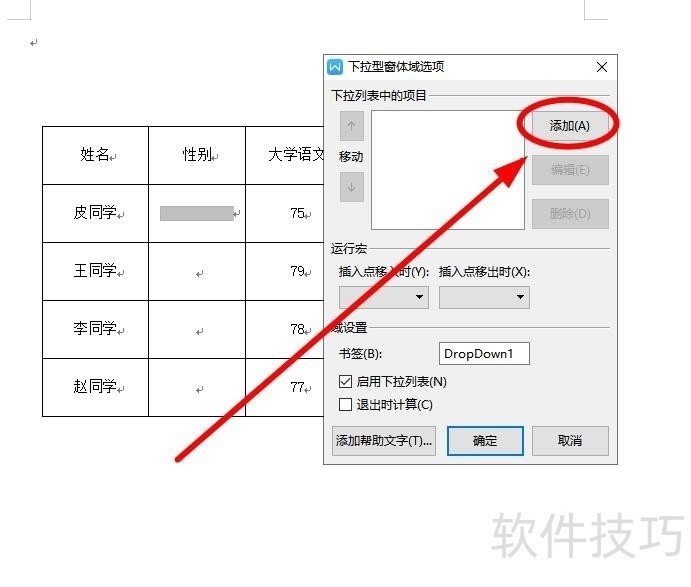
7、 先后输入“男”后单击“确定”,输入“女”后单击“确定”
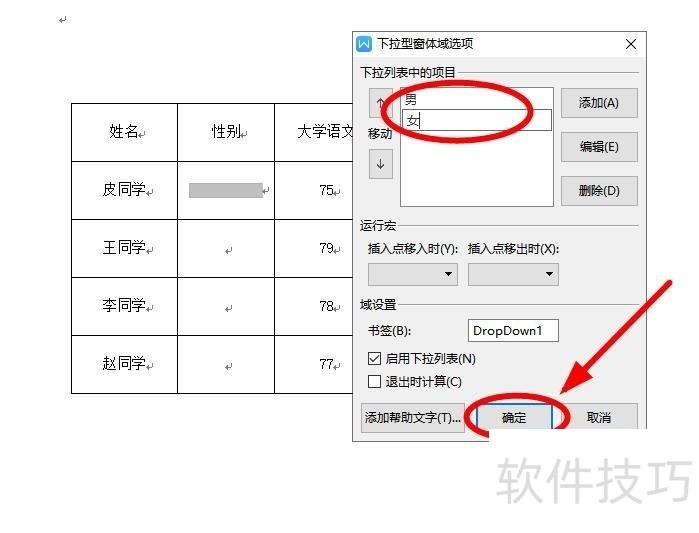
8、 找到菜单栏的“保护窗体”按钮并单击
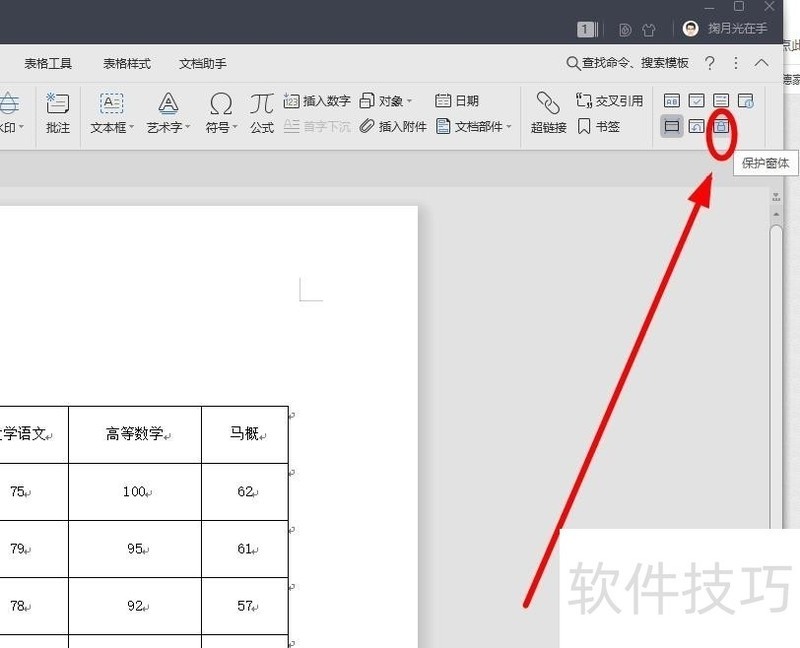
文章标题:如何在WPS文字的表格中做出下拉列表?
文章链接://m.i-boarding.com/jiqiao/203773.html
为给用户提供更多有价值信息,ZOL下载站整理发布,如果有侵权请联系删除,转载请保留出处。
- 上一问:WPS2019中如何制作双行标题?
- 下一问:wps怎么添加文字水印?
相关软件推荐
其他类似技巧
- 2024-08-19 18:29:02WPS表格怎样设置下拉菜单?
- 2024-08-19 18:27:02如何在不使用公式的前提下进行减法运算
- 2024-08-19 18:24:01手机WPS文档中如何更改文字大小
- 2024-08-19 18:22:02wps演示如何制作基本日程表
- 2024-08-19 18:21:02如何给文字制作向左下阶梯状展开的动画效果
- 2024-08-19 18:19:02wps表格怎么复制成图片
- 2024-08-19 18:14:02WPS:一大波WPS表格技巧
- 2024-08-19 18:13:01wps2019演示中如何制作一个缺角矩形
- 2024-08-19 18:12:02WPS如何使用word文档的查找功能
- 2024-08-19 18:11:02在WPS文档中如何切换文档的视图模式
金山WPS Office软件简介
WPS大大增强用户易用性,供用户根据特定的需求选择使用,并给第三方的插件开发提供便利。ZOL提供wps官方下载免费完整版。软件特性:办公, 由此开始新增首页, 方便您找到常用的办公软件和服务。需要到”WPS云文档”找文件? 不用打开资源管理器, 直接在 WPS 首页里打开就行。当然也少不了最近使用的各类文档和各种工作状... 详细介绍»









